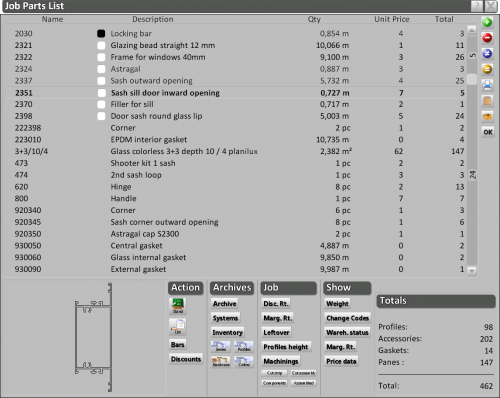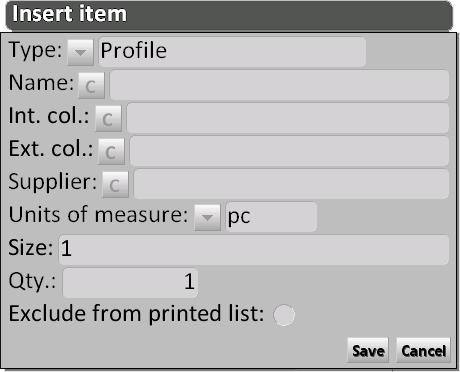Job Parts List
From Opera Wiki
(→Right sidebar) |
(→Right sidebar) |
||
| Line 44: | Line 44: | ||
| - | + | ||
==Actions section== | ==Actions section== | ||
| Line 56: | Line 56: | ||
* [[File:tastosconti.png]]: La pressione di questo pulsante consente di calcolare e applicare gli sconti se sono stati considerati nell’inserimento dei prezzi. Inoltre, se è stata selezionata la ''Gestione multisconto'' nel quadro Parametri dell'azienda, la pressione di questo tasto attiverà altri tasti (fino a 8) che ci consentono di abbinare a tutti gli articoli della lista materiale i diversi prezzi, con i relativi sconti, che sono stati impostati. | * [[File:tastosconti.png]]: La pressione di questo pulsante consente di calcolare e applicare gli sconti se sono stati considerati nell’inserimento dei prezzi. Inoltre, se è stata selezionata la ''Gestione multisconto'' nel quadro Parametri dell'azienda, la pressione di questo tasto attiverà altri tasti (fino a 8) che ci consentono di abbinare a tutti gli articoli della lista materiale i diversi prezzi, con i relativi sconti, che sono stati impostati. | ||
| + | <!-- | ||
==Archives section== | ==Archives section== | ||
Revision as of 15:00, 10 June 2011
In questo riquadro saranno elencati tutti i materiali appartenenti alle tipologie della commessa scelta, con i relativi pesi, prezzi, situazione di magazzino, ecc…
La sua funzione è principalmente quella di consultazione, per verificare ad esempio le quantità dei materiali, o la correttezza dei codici o dei prezzi; non è da considerarsi quindi come un quadro di inserimento o manipolazione dei materiali della commessa, che è invece prerogativa del Foglio di progettazione.
Di seguito la descrizione dei contenuti del quadro:
Contents |
Right sidebar
 NOTE:
NOTE:
this field is active only with a Profile type
- Supplier
 : the material supplier name.
: the material supplier name.
- Unit of measure
 : the measurement unit to be assigned to the item.
: the measurement unit to be assigned to the item.
- Size: the material quantity according to the measurement unit.
- Qty.: the number of article items.
- Exclude from printed list: if activated, the program will not show this item on the supplier’s order form.
- Supplier
-
 : deletes the selected material from the work order.
: deletes the selected material from the work order.
-
 : used to replace the material with a different one.
: used to replace the material with a different one.
-
 : duplicates a material from the list.
: duplicates a material from the list.
-
 : prints out the parts list.
: prints out the parts list.
-
 : copies the entire parts list to the clipboard.
: copies the entire parts list to the clipboard.
-
 : allows the user to choose if the parts list have to include only the actually used part or the entire packages.
: allows the user to choose if the parts list have to include only the actually used part or the entire packages.
 NOTE:
NOTE:
this option is only available if the field Pack quantity has been previously set in Accessories
Actions section
-
 : recalculates the parts list.
: recalculates the parts list.
-
 : prints out the materials order to the supplier. The program will open parts list printout where all the required material for the work order will be displayed; it will be possible to make changes before printing the order.
: prints out the materials order to the supplier. The program will open parts list printout where all the required material for the work order will be displayed; it will be possible to make changes before printing the order.
-
 : Lo stato di questo pulsante influenza il modo con cui il programma calcola il costo dei profili. Se è disattivo (posizione normale), il costo dei profili sarà determinato dal costo della quantità effettivamente necessaria sommata al costo di una parte dello sfrido. Questa parte, o percentuale di sfrido, è determinata nei parametri aziendali.
: Lo stato di questo pulsante influenza il modo con cui il programma calcola il costo dei profili. Se è disattivo (posizione normale), il costo dei profili sarà determinato dal costo della quantità effettivamente necessaria sommata al costo di una parte dello sfrido. Questa parte, o percentuale di sfrido, è determinata nei parametri aziendali.
- In pratica il committente pagherà gli spezzoni usati per realizzare la commessa più la percentuale di sfrido annuale indicata nei parametri aziendali.
Se è attivo, il costo dei profili sarà determinato dal costo totale di tutte le barre necessarie per eseguire la commessa. In pratica il committente pagherà non solo gli spezzoni necessari per eseguire la commessa, ma anche tutta la rimanenza compreso tutto ciò che è andato perduto in fase di lavorazione.
-
 : La pressione di questo pulsante consente di calcolare e applicare gli sconti se sono stati considerati nell’inserimento dei prezzi. Inoltre, se è stata selezionata la Gestione multisconto nel quadro Parametri dell'azienda, la pressione di questo tasto attiverà altri tasti (fino a 8) che ci consentono di abbinare a tutti gli articoli della lista materiale i diversi prezzi, con i relativi sconti, che sono stati impostati.
: La pressione di questo pulsante consente di calcolare e applicare gli sconti se sono stati considerati nell’inserimento dei prezzi. Inoltre, se è stata selezionata la Gestione multisconto nel quadro Parametri dell'azienda, la pressione di questo tasto attiverà altri tasti (fino a 8) che ci consentono di abbinare a tutti gli articoli della lista materiale i diversi prezzi, con i relativi sconti, che sono stati impostati.